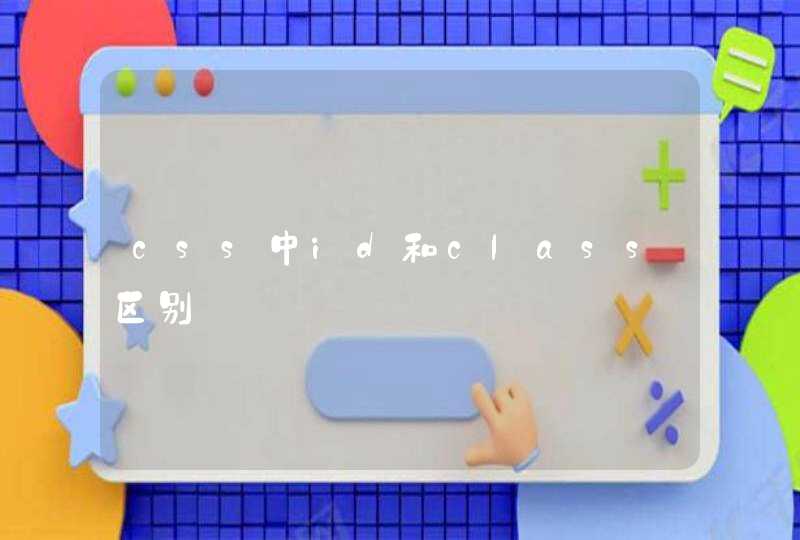——最传统的布局方式,网页中所有尺寸都是由px作为单位,设置了min-width,如果宽度小于就会出现滚动条,如果大于这个宽度则内容居中外加背景
实现方式:PC:居中布局,所有样式使用绝对宽度/高度(px),设计一个Layout,在屏幕宽高有调整时,使用横向和竖向的滚动条来查阅被遮掩部分;
移动设备:另外建立移动网站,单独设计一个布局,使用不同的域名如wap.或m.。
优点:采用之前的css2的布局·方式,布局简单,没有兼容性问题。
缺点: 在手机端不能合理的显示,移动端不能使用pc端页面,需要再写一个布局来呈现。
实践案例:Float 布局、绝对布局
2.自适应布局
——可以看成是不同屏幕下由多个静态布局组成的。自适应布局是为不同的屏幕分辨率分别定义不同的布局。改变屏幕分辨率可以切换不同的静态布局(页面元素位置可能发生改变),但在每个静态布局中,页面元素不随窗口大小的调整发生变化。自适应布局页面里面元素的位置会变化,很好的解决了流式布局中的大屏空间利用率不高弊端。
注:屏幕分辨率变化时,页面里面元素的位置会变化而大小不会变化。
3.流失布局(百分比布局 %)
网页中主要的划分区域的尺寸使用百分数(搭配min-*、max-*属性使用),分别为不同的屏幕设置布局格式,当屏幕大小改变时,会出现不同的布局,意思就是在这个屏幕下这个元素块在这个地方,但是在那个屏幕下,这个元素块又会出现在那个地方。只是布局改变,元素不变。可以看成是不同屏幕下由多个静态布局组成的。
而流式布局的特点是随着屏幕的改变,页面的布局没有发生大的变化,可以进行适配调整,这个正好与自适应布局相补。使用%百分比定义宽度,高度大都是用px来固定住,可以根据可视区域 (viewport) 和父元素的实时尺寸进行调整,尽可能的适应各种分辨率。往往配合 max-width/min-width 等属性控制尺寸流动范围以免过大或者过小影响阅读。这种布局方式在Web前端开发的早期历史上,用来应对不同尺寸的PC屏幕(那时屏幕尺寸的差异不会太大),在当今的移动端开发也是常用布局方式,但缺点明显:主要的问题是如果屏幕尺度跨度太大,那么在相对其原始设计而言过小或过大的屏幕上不能正常显示。因为宽度使用%百分比定义,但是高度和文字大小等大都是用px来固定,所以在大屏幕的手机下显示效果会变成有些页面元素宽度被拉的很长,但是高度、文字大小还是和原来一样(即,这些东西无法变得“流式”
注:屏幕分辨率变化时,页面里元素的大小会变化而但布局不变。
主要实践案例:左侧固定+右侧自适应、左右固定宽度+中间自适应、圣杯布局、双飞翼布局
4.响应式布局(媒体查询)
——通过响应式设计能使网站在手机和平板电脑上有更好的浏览阅读体验。屏幕尺寸不一样展示给用户的网页内容也不一样.利用媒体查询可以检测到屏幕的尺寸(主要检测宽度),并设置不同的CSS样式,就可以实现响应式的布局。主要依靠是css的媒体查询。
注:每个屏幕分辨率下面会有一个布局样式,即元素位置和大小都会变。
5.弹性布局
——rem/em、flex布局
左右定宽度,分布向两边浮动,中间如果没设置溢出处理默认宽度是100%,设置后就会截取两边的宽度从而实现中间自适应
左右两边定好宽度后,主要用flex:1来占满剩余空间从而实现中间自适应
使用table不仅可以在实现页面自适应的部分,还可以用table-cell来实现对行锤值对齐
4.float+margin实现三列布局
把左右两边的宽度固定然后左右浮动,中间自适应部分用margin:0 和 左右两边的宽度
给左右两边设置相对定位,并分别设置距离页面距离为0,中间自适应部分通过margin:0 左右宽度 来自适应
主要是使用grid-template-columns这一属性时中间的盒子自适应,这一属性定位列属性,比如要定义三列就写3个数值,每个数值代表每一个项目的宽度,auto是自适应占满剩余空间
CSS是前端基础技能之一,而CSS最重要的功能就是网站布局。CSS布局方式有很多,从远古时代的table(表格)布局-->float(浮动)布局-->position(定位)布局-->flex(弹性)布局-->grid(网格)布局(还未正式推出),下面咱们简单谈一谈各种布局的用法及其优缺点。
table布局就是将网站当做一个表单来做,这里不做展开,因为现在基本不这么用了。
float:浮动。float刚开始并不是为了用来网页布局,而是用来解决图文信息中图片与文本冲突的问题的。
如下图:
这种常见的图文效果,没有float之前是很难达到的。有了float之后只需要加一个float:left,轻松搞定。
‘咦,如果float可以处理图文的问题,那用来布局不也可以吗?’,后来有人用float试着用于网页布局,还真的可以。
网页中最常见的布局如下:
用float做
比table布局要方便不少,不过float随之而来的带来了 “浮动高度塌陷”的问题:
如果浮动元素的父元素没有设定高度,当其子元素浮动后,父元素就因为内部没有子元素撑起从而高度变为0;
引申:网页元素一般分为 普通流,浮动流,定位流。其中普通流和浮动流在一个层级上,定位流>浮动流>普通流。
之后为了解决这个问题搞出来一系列清除“浮动高度塌陷”的策略方法,非常麻烦。
position:定位;顾名思义,就是确定位置。position同样可以用做网页布局。
同样的效果
不过position需要计算每一个元素的位置,而且这个位置是定死的,略显繁琐和笨重。实际上position我平常只用来定位一些小的标签之类的东西。position优点在于不像float那样会影响其他元素。
关键点:子绝父相。需要定位的元素用absolute绝对定位,其父元素用 relative相对定位。还有fixed固定定位,他是以html为父元素的定位。
flex:弹性;弹性布局很好的解决了float和position的问题,非常好用。
使用方法:
在父元素使用 display:flex确定弹性作用的范围。
然后
justify-content:center(space-around,space-between等);水平方向布局;
align-items:center(flex-start,flex-end等)垂直方向布局;
不过flex不兼容IE8及以下的浏览器。
大部分情况下flex布局已经能满足需要,不过flex只能用作一维布局,也就是说,flex一次只能作用于一条线。如果想要进行二维布局,必须翻转坐标二次弹性,这样会显得不够优雅,这时候grid(网格)布局就发展起来了。
grid布局用法和flex相似,但是作用于二维布局。
先在父元素使用 display:grid确定网格作用范围;
然后
grid-template-columns: 40px 50px auto 50px 40px(行)
grid-template-rows: 25% 100px auto(列)
等等属性,这里只简单介绍,大家了解有这个东西就行。
在现实工作用,以flex为主,position辅助已经足够应对所有问题。